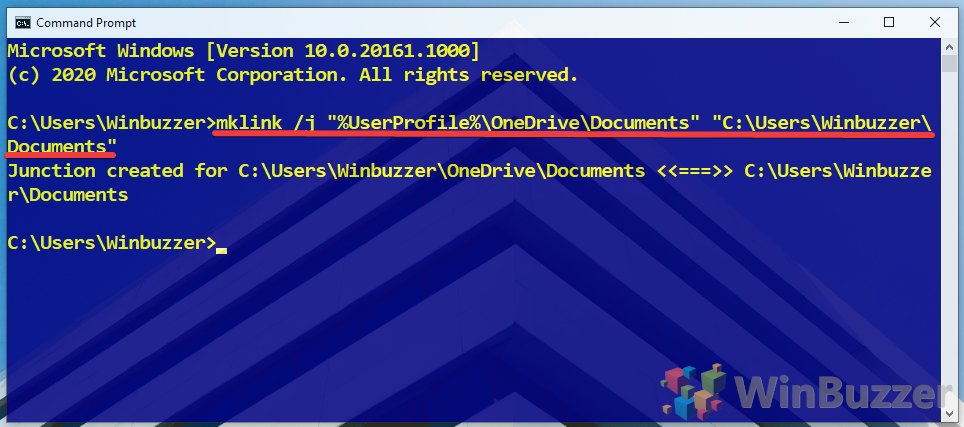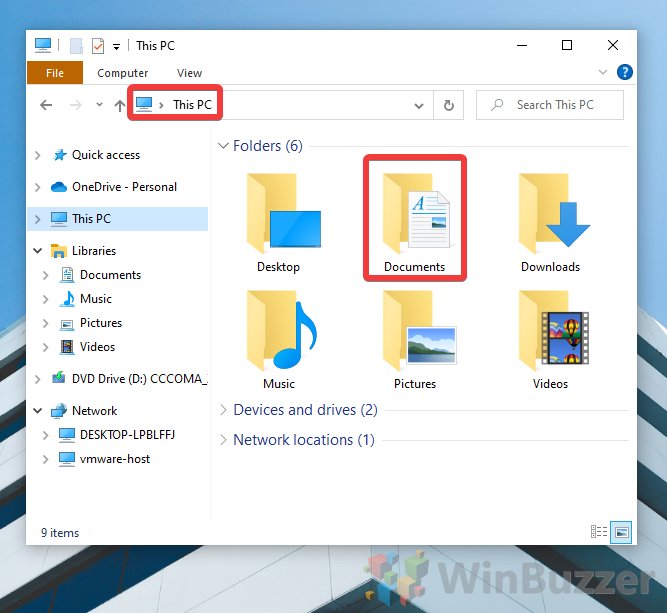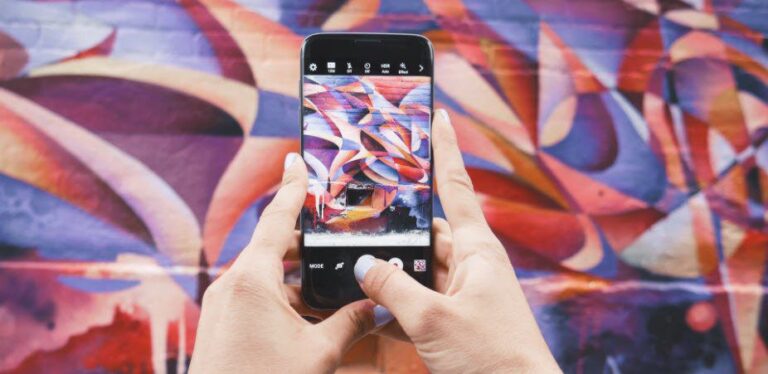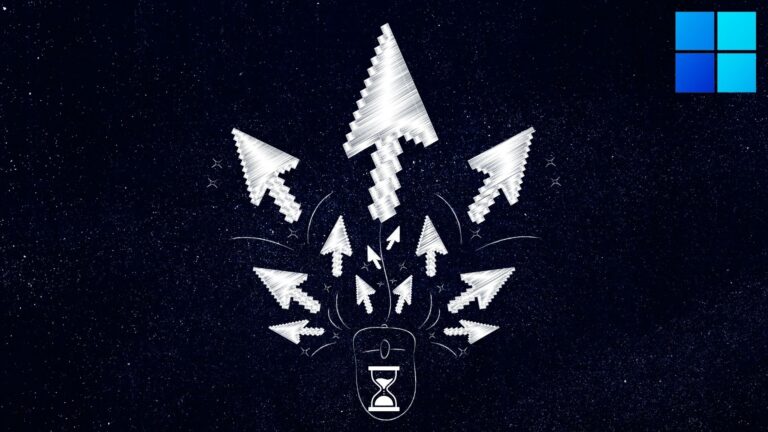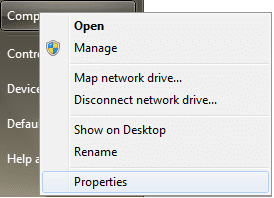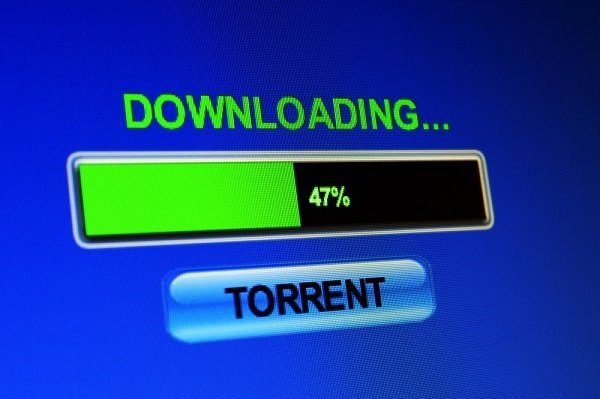Как синхронизировать папку OneDrive с любым каталогом на вашем ПК через Mklink
Microsoft OneDrive предоставляет пользователям Windows 10 достаточно места для бесплатного резервного копирования своих документов в облаке. Однако вы, возможно, также заметили, что папка синхронизации OneDrive — это отдельная сущность на вашем ПК.
Все, что находится за пределами каталога, не будет храниться в облаке, что может расстраивать, если вы хотите создавать резервные копии изображений, загрузок или сохраненных игр по мере их создания. Сегодня мы собираемся показать вам, как включить синхронизацию папок OneDrive для любого каталога через mklink. Если вы ищете замену скрытой функции OneDrive Fetch Files, проверьте здесь.
Программы для Windows, мобильные приложения, игры - ВСЁ БЕСПЛАТНО, в нашем закрытом телеграмм канале - Подписывайтесь:)
Что такое mklink OneDrive?
mklink — это команда Windows, которая позволяет пользователям создавать символические или жесткие ссылки между каталогами и файлами. Вы можете думать о них как о полном ярлыке, где ссылка не просто указывает на папку — она заставляет Windows думать, что ее содержимое действительно там.
Мы можем использовать эту функцию для создания соединения mklink OneDrive в нашей папке синхронизации OneDrive, которая указывает на каталог по нашему выбору. Во всех смыслах и целях OneDrive теперь будет думать, что он владеет файлами, но оригиналы останутся. Вот как это сделать:
Как синхронизировать локальную папку с OneDrive через mklink
Этот процесс занимает всего минуту и не требует дополнительной настройки. Единственное ограничение — это объем места в вашей учетной записи OneDrive; если вы попытаетесь синхронизировать большую папку, вы можете превысить лимит хранилища. Также имейте в виду, что загрузка файлов каждый раз, когда они изменяются, будет использовать данные, что может быть проблемой, если вы используете лимитное соединение.
- Открыть командную строку
Нажмите кнопку «Windows» и введите «командная строка», нажав на первый результат.

- Создайте mklink OneDrive, чтобы добавить папку в OneDrive
В командной строке введите следующую команду, тщательно настроив ее в соответствии со своими предпочтениями, используя приведенную ниже информацию:
mklink /j “%UserProfile%\OneDrive\Documents” “C:\Users\Winbuzzer\Documents”
Вы должны выбрать папки для синхронизации с OneDrive самостоятельно. Первые кавычки содержат имя, которое вы хотите, чтобы папка отображалась после \OneDrive. Это не может быть то же самое, что и существующий каталог. Второй должна быть исходная папка, которую вы хотите связать, с заменой Winbuzzer\Documents на ваше имя пользователя и папку или другое место целиком, например «D:\Films».

- Подождите, пока приложение синхронизирует локальную папку с OneDrive.
Если вы перейдете к исходной папке, вы увидите, что она все еще там, без изменений.

Теперь вы можете перейти в папку OneDrive, где вы должны увидеть mklink OneDrive с указанным вами именем папки. В нашем случае «Документы».
Рядом с ним будет ? значок, если он все еще синхронизируется, или ☁, если он полностью синхронизирован.
Программы для Windows, мобильные приложения, игры - ВСЁ БЕСПЛАТНО, в нашем закрытом телеграмм канале - Подписывайтесь:)